GarageBand यूज़र गाइड
- स्वागत है
-
- GarageBand क्या है?
- GarageBand में संपादन पूर्ववत् और पुनः करें
- अधिक ध्वनियाँ और लूप प्राप्त करें
- सहायता प्राप्त करें
-
- Smart Controls अवलोकन
- Smart Control प्रकार
- ट्रांसफ़ॉर्म पैड का उपयोग करें
- आर्पेजिएटर का उपयोग करें
- प्रभाव प्लग-इन को जोड़ें और संपादित करें
- मास्टर ट्रैक पर प्रभावों का उपयोग करें
- Audio Units प्लग-इन का उपयोग करें
- EQ प्रभाव का उपयोग करें
- संपादित Smart Control की तुलना इसकी सहेजी गई सेटिंग्ज़ से करें
-
- पाठ चलाएँ
- अपने गिटार के लिए इनपुट स्रोत चुनें
- पाठ की विंडो को अनुकूलित करें
- देखें कि आपने पाठ को कितनी अच्छी तरह बजाया है
- समय के साथ अपनी प्रगति मापें
- किसी पाठ को धीमा करें
- पाठ का मिश्रण बदलें
- पूरे पृष्ठ का संगीत नोटेशन देखें
- शब्दावली के विषय देखें
- गिटार कॉर्ड का अभ्यास करें
- अपने गिटार को पाठ में ट्यून करें
- GarageBand विंडो में पाठ खोलें
- बजाना सीखें के अतिरिक्त पाठों को खोलें
- यदि आपके पाठ को डाउनलोड करना पूरा नहीं हुआ है
- Touch Bar के शॉर्टकट
- शब्दकोश
- कॉपीराइट

Mac पर GarageBand में प्रोजेक्ट में ट्रैक बनाएँ
आप अपनी रिकॉर्डिंग, लूप और अन्य सामग्री रोकने के लिए प्रोजेक्ट में ट्रैक जोड़ते हैं। ट्रैक जोड़ते समय आप ट्रैक का प्रकार, प्रारूप, इनपुट स्रोत (ऑडियो ट्रैक के लिए) और आउटपुट चुन सकते हैं। आपके द्वारा बनाए जा रहे ट्रैक के प्रकार के आधार पर “नए ट्रैक” में विकल्प भिन्न होते हैं।
ट्रैक क्षेत्र में नए ट्रैक दिखाई देते हैं।
नया ट्रैक बनाएँ
Mac पर GarageBand में निम्नलिखित में से कोई कार्य करें :
ट्रैक > नया ट्रैक चुनें (या ऑप्शन-कमांड-N दबाएँ)।
ट्रैक हेडर के ऊपर स्थित “ट्रैक जोड़ें” बटन
 पर क्लिक करें।
पर क्लिक करें।
नया ट्रैक डायलॉग में मौजूद किसी एक बटन पर क्लिक करके ट्रैक प्रकार चुनें।
आप सॉफ़्टवेयर वाद्ययंत्र ट्रैक, Drummer ट्रैक या ऑडियो ट्रैक बना सकते हैं (या तो “माइक या लाइन” या फिर “गिटार या बेस विकल्प” का उपयोग करके)।
यदि आवश्यक हो, तो नए ट्रैक विवरणों को दिखाने के लिए विवरण प्रकटीकरण तीर पर क्लिक करें।
आउटपुट डिवाइस को बदलने के लिए “मुझे इससे ध्वनि सुनाई देती है” के आगे के तीर पर क्लिक करें, फिर सेटिंग्ज़ में आउटपुट डिवाइस पॉप-अप मेनू से कोई डिवाइस चुनें।
ऑडियो ट्रैक के लिए निम्नलिखित में से कोई भी कार्य करें :
इनपुट सोर्स को बदलने के लिए इनपुट पॉप-अप मेनू से कोई इनपुट चुनें।
इनपुट डिवाइस को बदलने के लिए “मेरा वाद्ययंत्र इससे कनेक्टेड है” के आगे के तीर पर क्लिक करें, फिर सेटिंग्ज़ में इनपुट डिवाइस पॉप-अप मेनू से कोई डिवाइस चुनें।
ऑडियो ट्रैक के लिए मॉनिटरिंग चालू करने के लिए : “मुझे अपना वाद्य यंत्र वैसा ही सुनना है जैसा मैंने बजाया और रिकॉर्ड किया है” चेकबॉक्स चुनें।
बनाएँ पर क्लिक करें।
ट्रैक क्षेत्र में नया ट्रैक दिखाई देता है और लाइब्रेरी खुल जाती है जिससे आप ट्रैक के लिए पैच चुन सकते हैं।
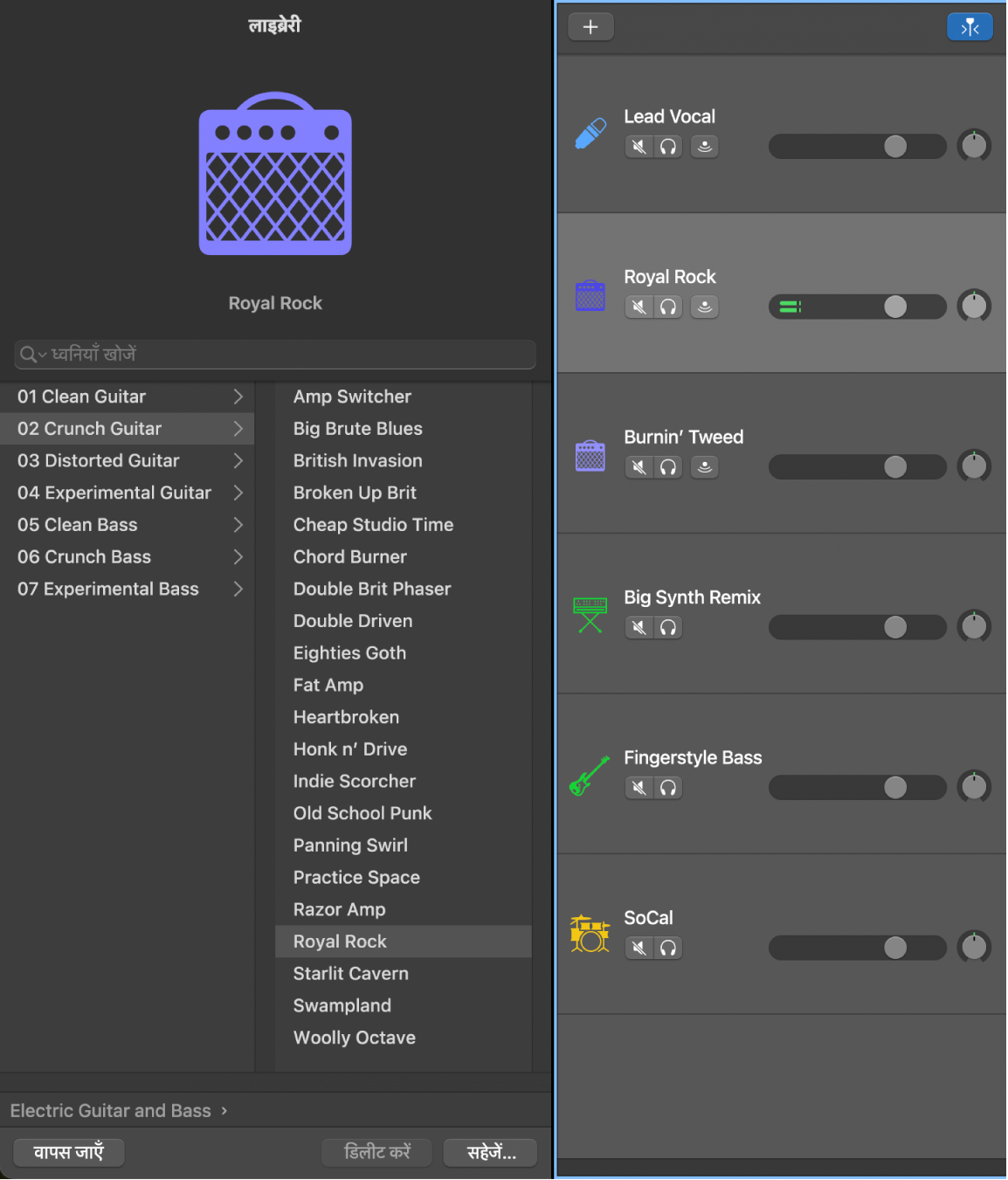
पैच चुनने की जानकारी के लिए Mac पर GarageBand में पैच चुनें देखें।
चयनित ट्रैक के समान सेटिंग्ज़ के साथ नया ट्रैक बनाएँ
Mac पर GarageBand में निम्नलिखित में से कोई कार्य करें :
ट्रैक चुनें फिर ट्रैक > सेटिंग्ज़ की नक़ल के साथ नया ट्रैक चुनें।
ट्रैक हेडर पर कंट्रोल-क्लिक करें, फिर शॉर्टकट मेनू से समान सेटिंग्ज़ वाला नया ट्रैक चुनें।